众所周知,Windows系统锁屏时会显示锁屏图片,但是系统自带的图片很少,看久了会造成视觉疲劳,但是很多朋友不知道如何更改这些锁屏图片,那么应该如何操作呢?
Win10更改锁屏图片的方法
1、首先右击桌面空白,然后选择“个性化”。
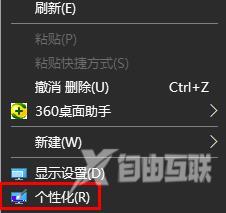
2、之后点击左侧的“锁屏界面”。
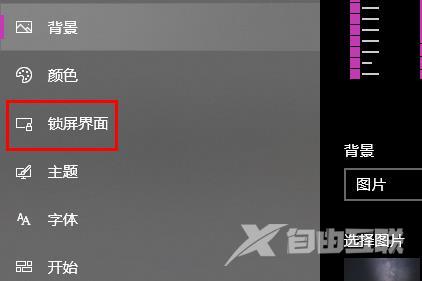
3、随后去点击背景的图片,然后选择一张图。
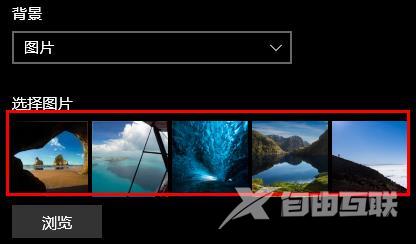
4、当然大家也可以去点击“浏览”来打开自己的本地图片。
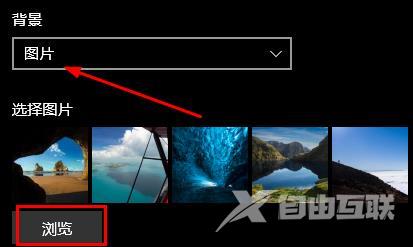
5、最后点击“在登录屏幕上显示锁屏界面背景图片”下面的“开”即可。
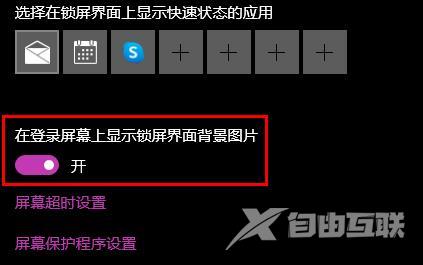
郑重声明:本文由网友发布,不代表盛行IT的观点,版权归原作者所有,仅为传播更多信息之目的,如有侵权请联系,我们将第一时间修改或删除,多谢。